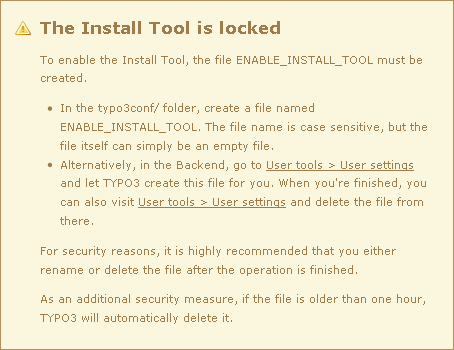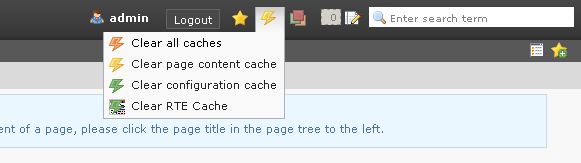Normalerweise kenne ich CMS Updates so das ich entweder über die Weboberfläche aktualisiere (WordPress, Simple Machines Forum) oder einfach die neuen Dateien aufspiele und noch eine update.php (Drupal) oder ähnliches ausführe. Aber warum einfach, wenn es auch kompliziert geht, dachte man sich bei TYPO3 ;)
Hier wird dabei davon ausgegangen das die TYPO3 Installation bei einem Shared Hoster liegt. Bevor man loslegt sollte man natürlich ein Backup von den TYPO3 Dateien und der entsprechenden Datenbank machen. Danach sollte die neue Version von TYPO3 heruntergeladen werden. Zu finden ist das ganze unter http://typo3.org/download/packages/. Ich habe dort das Source Paket gewählt.
Das Archiv wird dann entpackt und der entpackte Ordner sollte dann einen Namen nach dem Schema typo3_src-4.6.1 tragen. Dieses Ordner laden wir in das Hauptverzeichnis der TYPO3 Installation hoch.
Nachdem dies geschehen ist loggt man sich in das TYPO3 Backend ein und geht dort zum Install Tool welcher unter Admin tools -> Install zu finden ist. Im Normalfall sollte dort folgende Meldung zu sehen sein:
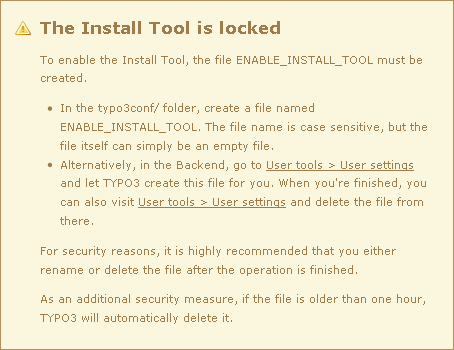
Um das Install Tool zu aktivieren folgt man einfach dem User tools > User settings Link und geht dort dann auf Admin functions und betätigt den Button bei Install Tool Access. Danach ist das Install Tool verfügbar und kann benutzt werden. Dort angekommen benutzen wir den Database Analyser und drücken dort auf den COMPARE Link.
Dann benennen wir das typo3_src Verzeichnis in typo3_src_old und das typo3_src-4.6.1 in typo3_src um. Wenn man dabei eine Major Version upgradet (z.B. von 4.5 auf 4.6) so muss man den Upgrade Wizard ausführen. Anschließend führen wir ein erneutes COMPARE im Install Tool aus, damit die Datenbank an die neue Version angepasst wird.
Im Ordner typo3_conf entfernen wir alle Datei welche dem Schema temp_CACHED entsprechen. Dies geht auch über das Install Tool indem wir dort den Menüpunkt Edit files in typo3conf/ auswählen und dann auf Delete temp_CACHED* files klicken. Anschließend wählen wir oben rechts in der Menüleiste noch Clear all caches aus:
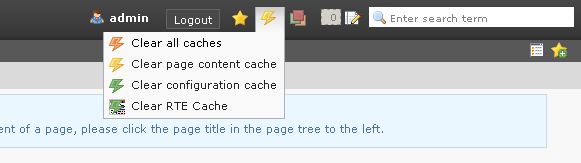
Nach dem das geschehen ist können wir den typo3_src_old Ordner löschen. Zum Schluss deaktivieren wird das Install Tool indem wir die Datei ENABLE_INSTALL_TOOL im Ordner typo3conf löschen. Und „schon“ ist das Update/Upgrade durchgestanden.
Weitere Informationen gibt es unter:
http://wiki.typo3.org/Upgrade
http://www.schnittsteller.de/agentur/wissenswert/typo3-upgrade-gewusst-wie.html
http://blog.gloomit.de/index.php/webdevelopment/2006/07/16/typo3_upgrade_in_sieben_schritten
http://www.webworking-blog.de/content-management/typo3/typo3-tipps-typo3-content-management/typo3-wie-geht-ein-update/